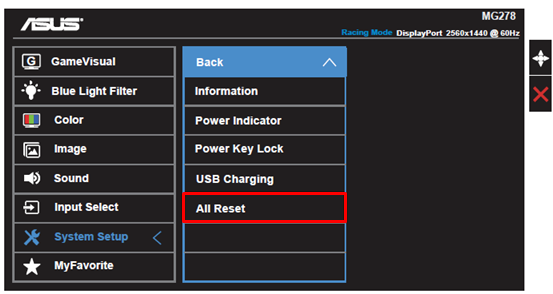LCD Monitor การแก้ไขปัญหา - ไม่มีเสียง / ลำโพงเสียง / เสียงผิดปกติ / ไม่สามารถควบคุมระดับเสียงได้
ไม่มีเสียง
1. โปรดตรวจสอบว่าคุณเชื่อมต่อ พอร์ตอินพุต / เอาท์พุตพอร์ต ระหว่างเครื่องคอมพิวเตอร์และอุปกรณ์เครื่องเสียงของคุณว่าเชื่อมต่อได้อย่างถูกต้องหรือไม่
มีสองพอร์ตที่มีความสับสนที่พบบ่อยคือ
i. Audio-in port 
 (เป็นพอร์ตสีเขียว): จะต้องมีการเชื่อมต่อกับเครื่องคอมพิวเตอร์หากคุณใช้ VGA หรือพอร์ตสัญญาณ DVI แต่ต้องการที่จะเล่นเสียงจากการตรวจสอบ
(เป็นพอร์ตสีเขียว): จะต้องมีการเชื่อมต่อกับเครื่องคอมพิวเตอร์หากคุณใช้ VGA หรือพอร์ตสัญญาณ DVI แต่ต้องการที่จะเล่นเสียงจากการตรวจสอบ
ii. Earphone jack 
 (เป็นพอร์ตสีดำ): จะต้องมีการเชื่อมต่อกับอุปกรณ์เสียงของคุณสำหรับการส่งออก
(เป็นพอร์ตสีดำ): จะต้องมีการเชื่อมต่อกับอุปกรณ์เสียงของคุณสำหรับการส่งออก
หมายเหตุ: แจ็คหูฟังไม่มีมีฟังก์ชั่นการบันทึก
2. ตรวจสอบหน้าจอของคุณที่มีลำโพงในตัวหรือคุณต้องการที่จะใช้แจ็คหูฟังในการเชื่อมต่อกับอุปกรณ์เครื่องเสียงที่จะเล่น
3. ถ้าคุณต้องการถ่ายโอนแหล่งที่มาของเสียงที่มีสายวิดีโอโปรดให้แน่ใจว่าคุณกำลังใช้ HDMI-HDMI หรือสาย DisplayPort-DisplayPort เพื่อเชื่อมต่อกับเครื่องคอมพิวเตอร์ของคุณ เพราะสวิทช์ VGA / DVI จะกรองแหล่งที่มาของเสียงจาก HDMI หรือสัญญาณ DP
4. หากคอมพิวเตอร์ของคุณไม่มีพอร์ต HDMI หรือ DP โปรดเชื่อมต่อสายสัญญาณเสียงกับคอมพิวเตอร์ของคุณเพื่อขอความช่วยเหลือ

5. ตรวจสอบการตั้งค่าลำโพงในเครื่องคอมพิวเตอร์
i. เลือกจอแสดงผลเป็นอุปกรณ์เสียงเริ่มต้น
ไปที่ Control Panel> ฮาร์ดแวร์และเสียง> เสียง> เปลี่ยนระบบเสียง
In Windows 10.
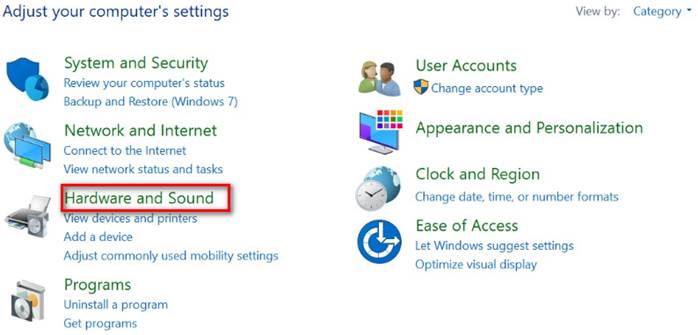
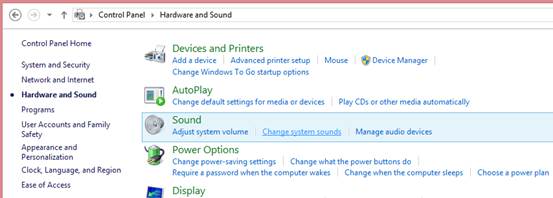
In Windows 7
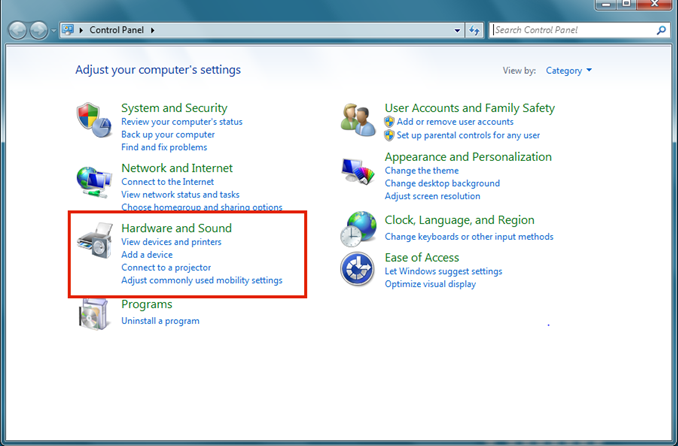
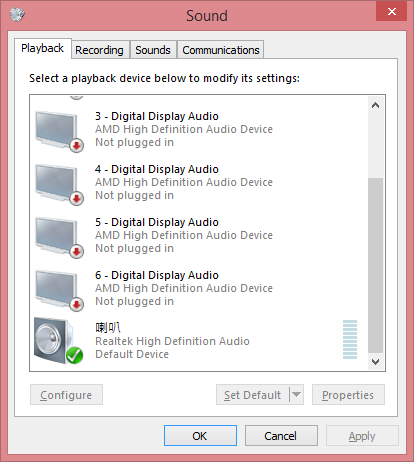
ii. หากการตรวจสอบไม่พบลำโพงในรายการ ให้ไปที่ Device Manager ใน Control Panel ถอนการติดตั้งและติดตั้งอุปกรณ์อีกครั้งและให้แน่ใจว่าไดรเวอร์การ์ดเสียงของคอมพิวเตอร์มีการติดตั้งและเปิดใช้งานอย่างถูกต้อง
(ตัวอย่างเช่นชิปเสียง NB / PC Realtek)
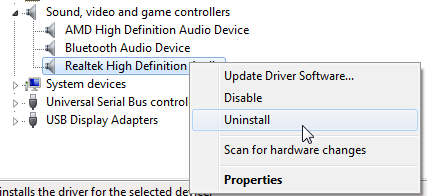
6. ตรวจสอบการตั้งค่าลำโพงใน OSD
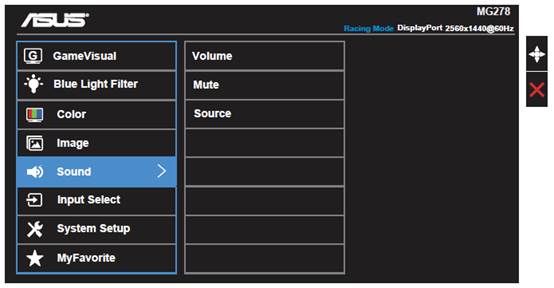
iii. OSD -> Sound -> ปิดเสียงเป็น OFF
iv. OSD -> Sound -> ช่อง Line in/ HDMI / DisplayPort
ไม่สามารถควบคุมระดับเสียงได้
1. โปรดตรวจสอบขั้นตอนที่ 5 ดังกล่าวข้างต้นนั้น ทำให้อุปกรณ์เสียงแน่ใจว่าคนที่คุณกำลังปรับ
มีเสียงรบกวนในระบบเสียงหรือมีเสียงที่ผิดปกติ
1. โปรดตรวจสอบไดรเวอร์การ์ดเสียงของคอมพิวเตอร์มีการติดตั้งและเปิดใช้งานอย่างถูกต้อง
2. เลื่อนออกไปสัญญาณมือถือที่อาจรบกวนกับลำโพงใด ๆ
3. แจ็คหูฟัง 3.5 มม. (สีดำ) ที่จอภาพ LCD ของ ASUS รองรับขั้วต่อ TRS / สายเคเบิล เราแนะนำให้คุณใช้สายหูฟัง TRS ขนาด 3.5 มม.
หากคุณเชื่อมต่อสายหูฟัง TRRS เข้ากับแจ็คหูฟัง 3.5 มม. ของ ASUS LCD คุณอาจได้ยินเสียงรบกวนอิเล็กทรอนิกส์บางส่วน ผ่านอินพุตไมโครโฟนของสายเคเบิล TRRS


จากซ้ายไปขวา:
สายสัญญาณเสียง TRS(ASUS) ขนาด 3.5 มม./ สาย TRS (iPod) / สายเคเบิล TRRS (iPhone)
4. All Reset จอภาพของคุณ.